随着技术的不断进步,保持显卡驱动程序最新对于确保最佳性能和兼容性至关重要。然而,有时用户可能会遇到NVIDIA驱动程序无法更新的问题,这不仅会影响游戏体验,还可能导致各种显示异常。本文将探讨几种有效的解决方法,帮助您成功更新NVIDIA驱动程序。

1、检查网络连接
确保网络畅通:检查您的网络连接是否稳定,有时候网络不稳定会导致下载中断或失败。
更换DNS服务器:尝试更改您的DNS设置,使用公共DNS如Google DNS(8.8.8.8 和 8.8.4.4)。
2、利用驱动人生自动更新
为了确保显卡型号与电脑操作系统版本相匹配,建议借助“驱动人生”更新显卡驱动程序,它可以自动检测你电脑的硬件型号和驱动版本,一键匹配下载和安装最新的驱动程序。具体操作步骤如下:

①、启动驱动人生后,点击“驱动管理”功能,点击“立即扫描”,等待驱动扫描完成;
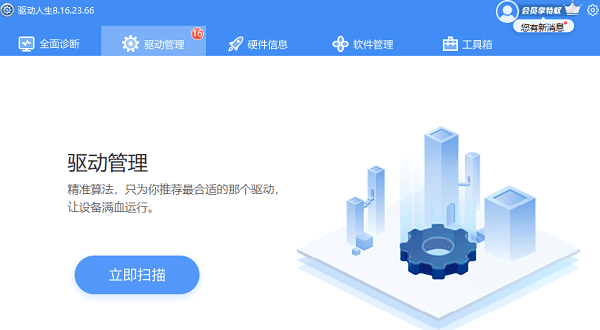
②、扫描结束后就会检测出你的电脑需要升级的驱动,点击“立即修复”,等待驱动下载更新完成即可。
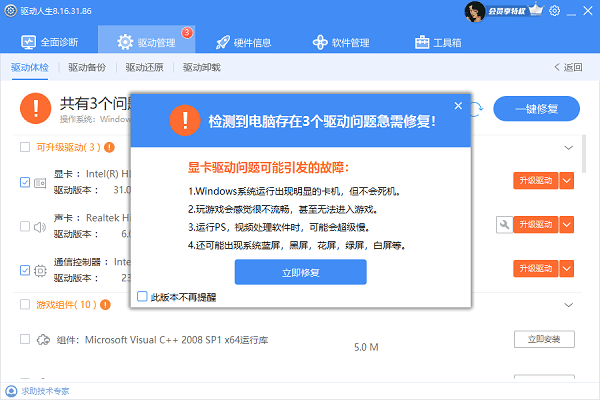
3、使用NVIDIA官方网站手动下载
访问NVIDIA官网:直接访问NVIDIA官方网站的驱动下载页面。
选择合适的驱动:根据您的显卡型号和操作系统版本选择合适的驱动程序进行下载。
安装驱动:下载完成后,运行安装程序并按照提示完成安装过程。
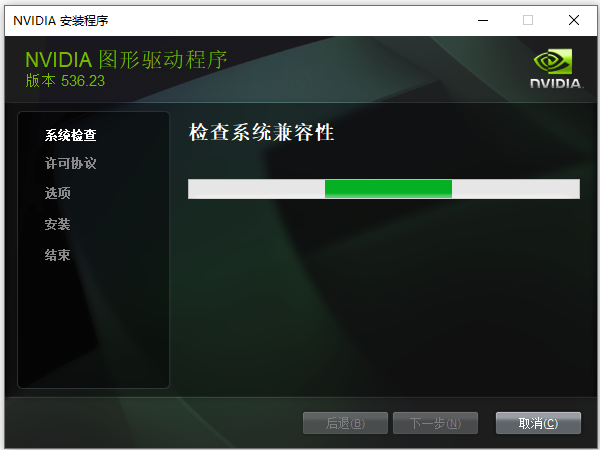
4、清除临时文件与缓存
关闭所有相关程序:确保没有正在运行的游戏或图形密集型应用。
清理临时文件:通过Windows自带的磁盘清理工具或其他第三方清理工具清除临时文件。
重启计算机:重启电脑后再次尝试更新驱动。
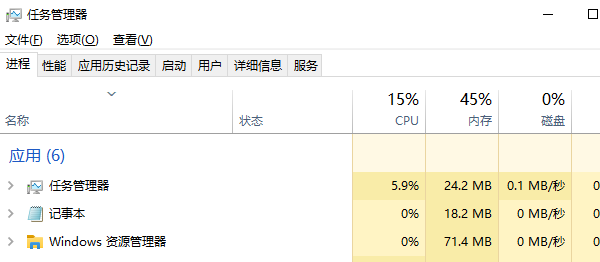
5、使用系统还原点或安全模式
创建系统还原点:如果之前有创建过系统还原点,可以尝试回滚到之前的还原点。
进入安全模式:启动计算机时按F8键进入安全模式,然后尝试更新驱动。
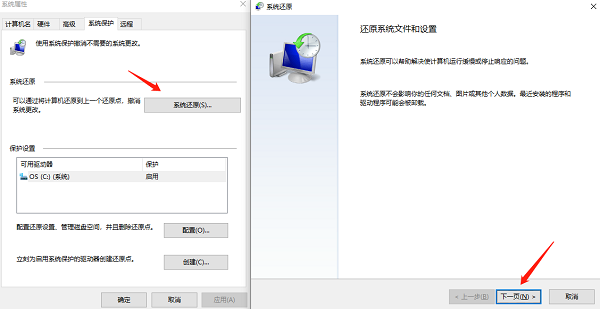
6、禁用Windows防火墙或杀毒软件
临时禁用防火墙/杀毒软件:某些情况下,防火墙或杀毒软件可能会阻止驱动程序的下载或安装。
重新尝试更新:禁用后重新尝试更新驱动程序。
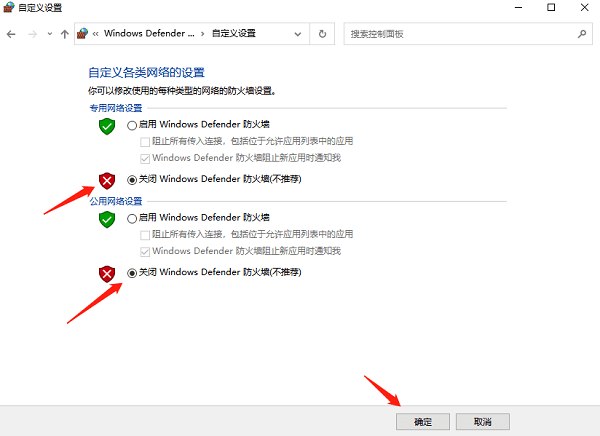
以上就是NVIDIA驱动更新不了怎么办,NVIDIA驱动更新方法,希望对你有帮助。如果遇到网卡、显卡、蓝牙、声卡等驱动的相关问题都可以下载“驱动人生”进行检测修复,同时它还支持驱动下载、驱动安装、驱动备份等等,可以灵活的安装驱动。



